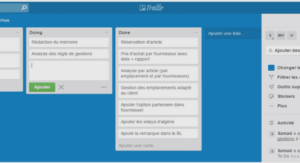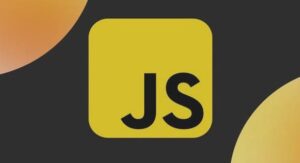Travail à effectuer :
L’installation du service IIS passe par les étapes suivantes :
1. cliquer dur Démarrer, Panneau de configuration, Ajout/Suppression de programmes.
2. Cliquez sur le bouton Ajouter/Supprimer des composants Windows pour démarrer l’Assistant Composants de Windows
3. sélectionnez Services Internet (IIS) et cliquez sur Détails.
4. Dans la boîte de dialogue Services Internet (IIS), remarquez les éléments installés par défaut.
Dans la liste Sous-composants de Services Internet (IIS), cliquez sur Détails. Sélectionnez Service World Wide Web et service FTP ensuite
5. On enlève Front page et service SMTP.
6. Cliquez sur OK jusqu’à ce que la fenêtre de l’Assistant Composants de Windows apparaisse de nouveau.
7. Cliquez sur Suivant, puis sur Terminer.
8. Cliquer sur démarrer panneau de configuration, outils d’administration sites web par défaut,propriétés, sécurité de répertoire ; connexions anonymes et contrôle d’authentification ,modifier,cocher Authentification intégrée windows.
– les différentes commandes ftp possibles :
– L’instruction qui permet de démarrer une session ftp est : open @ ip où est installé le serveur ftp.
– L’instruction qui permet de fermer une session ftp est : close.
– Capture de la commande get :
Etude d’un échange entre le serveur ftp et le client :
Encapsulation :
L’ensemble des protocoles encapsulés dans la première trame ftp :
a – protocole Ethernet : couche physique.
b – protocole IP : couche réseau.
c – protocole TCP : couche transport.
d – protocole FTP : couche application.
Trame Ethernet :
L’adresse MAC du destinataire :
00 : e0 : 18 : fa : b6 : 0c
L’adresse MAC du destinataire : 00 : 0f : fe : 4e : 70 : 3a
– Oui on peut bien identifier les constructeurs des cartes Ethernet utilisés sur la deuxième colonne en sélectionnant la trame Ethernet, les constructeurs dans notre cas est G-Procom.
– La taille des données transportés par cette trame est 1500 octets.
– Elle est limitée par le MTU.
..
Mise en place d’un serveur IIS (FTP et HTTP) (1132 KO) (Cours DOC)